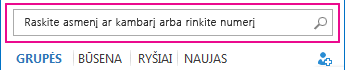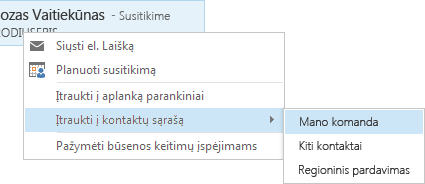Programoje Lync jūsų kontaktai yra žmonių, su kuriais daug bendraujate, internetinės tapatybės. Įtraukiate juos į savo kontaktų sąrašą, kad jie būtų pasiekiami vos spustelėjus. Galite įtraukti žmonių pagal vardą, tiesioginių pranešimų adresą arba telefono numerį, taip pat galite įtraukti žmones, kurie nepriklauso jūsų organizacijai, taip pat bendradarbius. Kiekvienam jūsų įtraukiamam kontaktui priskiriama narystė vienoje ar keliose jūsų kontaktų grupių. Jei norite, taip pat galite kontaktui priskirti konkretų privatumo lygį, kad galėtumėte valdyti, kiek informacijos apie jus jis gali matyti per Lync. Atsižvelgdami į šiuos ir kitus veiksnius, norėsite naudoti vieną ar kitą iš dviejų būdų, kuriuos čia aprašome, kad sukurtumėte savo kontaktų sąrašą.
Kontakto įtraukimas, naudojant iešką
Kontaktą galima įtraukti greitai ir lengvai:
-
Pagrindinio Lync lango rodinyje Kontaktai esančiame ieškos lauke įveskite kontakto, kurį norite įtraukti į sąrašą, vardą, IM adresą arba telefono numerį. Įvedus šią informaciją, po ieškos lauku bus rodomi ieškos rezultatai.
-
Kai matote asmens, kurį norite įtraukti, įrašą, nukreipkite žymiklį į paveikslėlį (arba paveikslėlio rodymo sritį), tada spustelėkite mygtuką Daugiau parinkčių.
-
Nukreipkite žymiklį į sritį Įtraukti į kontaktų sąrašą, tada pasirinkite grupę, kuriai priklausys naujasis kontaktas.
Kontakto įtraukimas, naudojant piktogramą Kontakto įtraukimas
Gali būti taip, kad kontakto sparčiojo įtraukimo būdas nebus tinkamas. Pavyzdžiui, naudodami iešką negavote pageidaujamų rezultatų (taip gali nutikti tuo atveju, kai asmuo, kurį norite įtraukti, nepriklauso jūsų organizacijai). Arba naujajam kontaktui norite suteikti daugiau prieigos prie kalendoriaus informacijos teisių negu kitiems kontaktams. Tokiais ir kitais atvejais gali būti patogiau įtraukti kontaktą taikant toliau nurodytą būdą:
-
Pagrindiniame Lync lange spustelėkite piktogramą Įtraukti kontaktą
-
Norėdami įtraukti vidinį kontaktą:
-
Spustelėkite Įtraukti kontaktą iš mano organizacijos.
-
Ieškos srityje įveskite asmens vardą arba el. pašto adresą.
-
Dešiniuoju pelės mygtuku spustelėkite sąrašą, tada išplečiamajame meniu spustelėkite Įtraukti į kontaktų sąrašą ir pasirinkite grupę, į kurią norite įtraukti kontaktą.
-
-
Norėdami įtraukti jūsų organizacijai nepriklausantį kontaktą:
-
Spustelėkite Įtraukti kontaktą ne iš mano organizacijos.
-
Antrame išplečiamajame meniu spustelėkite IM paslaugą, kurią naujas kontaktas tikriausiai naudos bendraudami su jumis. (Rodomas sąrašas priklausys nuo to, kokias paslaugas įmonė nustatė Lync dirbti.) Jei nežinote, kokią IM paslaugą naudoja šis asmuo, spustelėkite Kita.
-
Bus atidarytas dialogo langas Įtraukti kontaktą. Dialogo lango viršuje, lauke IM adresas, įveskite tinkamai suformatuotą naujojo kontakto tiesioginių pranešimų siuntimo adresą. (Tinkamai suformatavus adresą, adreso dešinėje rodoma žalia tikrinimo žymė.)
-
Spustelėkite išplečiamąją rodyklę Grupė ir pasirinkite grupę, į kurią norite įtraukti naują kontaktą.
-
Spustelėkite išplečiamąją rodyklę Ryšys ir pasirinkite naujo kontakto privatumo lygį.
-
Spustelėkite Gerai.